Как пользоваться joomla. Как пользоваться джумла
Как пользоваться joomla

Если вы задаетесь вопросом, как пользоваться joomla, то, скорее всего, вы решили создать сайт на этом движке. Или вы уже создали сайт, но пока еще ни в чем не разобрались.
Перед тем, как читать эту статью, рекомендуем вам ознакомиться с обзором всех движков — Что такое cms. Эта информация будет полезна тем, кто только выбирает подходящую платформу для создания своего проекта. Вы убедитесь, что кроме joomla есть еще много других, не менее удобных движков, но окончательный выбор будет зависеть уже от ваших предпочтений и целей.
Движок joomla представляет собой одну из систем управления содержимым. Вам не нужно углубляться в изучение php, html или css, чтобы поддерживать сайт, но основы придется выучить, чтобы подправить шаблон или исправить ошибку. Хотя удобство системы предполагает очень быстрое понимание структуры.
Любая cms делает управление сайтом легким, например, в нашей джумле можно использовать Artisteer. Это программа-генератор для создания шаблона сайта, которая избавит новичка от потребности изучать коды.

Чтобы вам было легче разобраться, joomla – это оболочка, а в нее уже загружаются плагины и компоненты, помогающие сделать сайт более функциональным и удобным.
По сути, весь процесс управления заключается в следующих шагах:
- Установить движок на хостинг и на сайт.
- Загрузить все нужные плагины и компоненты.
- Создать шаблон дизайна.
- Наполнить сайт контентом.
Эти шаги одинаковы для любой системы управления сайтом, но в джумле есть свои особенности.
Установка движка будет зависеть от выбора хостинга. Большинство хостингов предполагает легкую и быструю установку cms, в том числе и джумлы.
Когда вы установите джумлу, то увидите «Создать материал» — именно с этого вы и можете начать работу над своим проектом. После публикации вы увидите на сайте свежий материал и уже от этого можете отталкиваться, чтобы создать рубрикатор и шаблон дизайна.
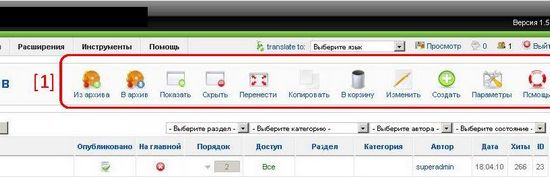
Что касается рубрикатора, то для этого нужно создать Категории, которые помещаются в Разделы. Они позволяют и пользователям ориентироваться на сайте, и вам будет легче управлять материалами.
Например, у вас есть 3 раздела: здоровье, отношения, карьера. В каждый раздел можно поместить по 3 категории: (питание, спорт, препараты), (семья, любовь, коллектив), (учеба, работа, бизнес). В эти категории уже можно размещать статьи.
Вкладка «Медиа-менеджер» загружает фото и видеоматериалы, а «Менеджер меню» выводит материалы для просмотра пользователей.
Обратите внимание на «Менеджер расширений», который позволит загрузить в админку расширения и компоненты. Они упрощают работу над сайтом, делают его более удобным в управлении, добавляют некоторые вспомогательные элементы на сайт. Например, некоторые из них могут добавить опросники на сайт, кнопки социальных сетей, блоки под контекстную рекламу и пр.
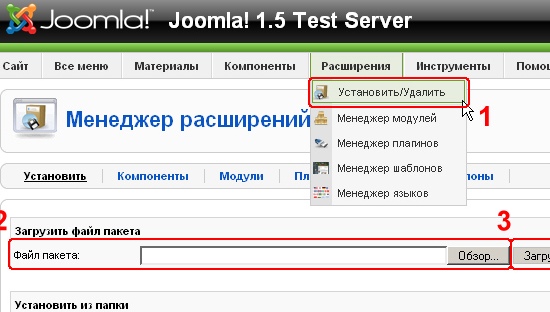
«Менеджер шаблонов» — это загрузчик готовых шаблонных дизайнов для сайта. По умолчанию предусматривается 3 стандартных дизайна, которые вы можете использовать на первых порах, пока готовите проект к выпуску.
В сети достаточно разнообразных готовых шаблонов, которые позволят вам выбрать наиболее подходящий. В дальнейшем вы сможете уникализировать выбранный под свои нужды, купить платный шаблон, создать свой собственный и все это можно реализовать через «Менеджер шаблонов».
Чтобы более подробно и наглядно разобраться в том, как пользоваться joomla, посмотрите видеоролик.
Если у вас остались вопросы, задавайте их в комментариях.
novosti-v-seti.ru
Как пользоваться joomla?
Joomla - система управления содержимым. Предназначена для тех кому лень заморачиваться с изучение css, html, php, либо просто нет необходимости в этом. Ведь если вам нужно создать всего, допустим, один сайт, то вполне понятно что тратить уйму времени на их изучение просто не логично.И тут нам поможет CMS. Хотя чтобы создать более менее хороший сайт, Вам все же немного придется углубиться в css, html (а может и не придется). Вообщем Joomla классная штука, которая позволяет без каких либо технических знаний создавать сайты, а если еще и пользоваться дополнительными программами, типа Artisteer (генератор шаблонов для сайта, он в принципе и заменяет необходимые знания по CSS, HTML, но создает излишний код, что влияет на скорость загрузки сайта, но сейчас трудно найти кого-либо с медленным интернетом, поэтому это не так критично), то Вы кроме многофункциональных сайтов сможете создавать еще и сайты с оригинальным дизайном. Да, кстати, изначально Joomla не такая уж и функциональная, всего один язык и только самые необходимые компоненты, плагины. Но это все легко изменить потратив немного времени на их поиск и установку. Сейчас уже множество версий данной программы, я пользуюсь 2.5 (кстати большинство шаблонов для 1.7 прекрасно подходят для 2.5), как по мне очень даже стабильная версия. На 3.0 пока не решился перейти. Работать с Joomla достаточно просто, хотя некоторые говорят что WordPress легче, врать не буду - не пробовал, сразу выбрал Джумлу, наверное опираясь на различные рейтинги и голосовалки, в которых обычно именно эта ЦМС занимает лидирующие позиции. И знаете, не пожалел. И Вы скорее всего не пожалеете. Административная панель Joomla устроена очень удобно, все под рукой. Создавать материалы проще простого, тоже самое что уметь пользоваться Вордом. Кстати, в Джумле "Создать материал" расположен на первой позиции не случайно, именно с него стоит начинать свою работу над сайтом. Для удобства стоит создать категории, они необходимы для того, чтобы сортировать статьи т.к. некоторые плагины работают именно с материалами привязанными к конкретной категории. Ну и естественно вам самим будет удобнее ориентироваться в материалах, если они будут сортированы. "Медиа-менеджер" служит для загрузки фото, видео, различных архивов, которые в последующем будут, а может и не будут доступны для скачивания с вашего сайта. По умолчанию там стоит лимит и загружать вы можете файлы только до 20 мегабайт, лимит вы можете изменить воспользовавшись кнопкой "Настройки" в правой верхней части административной панели. Повторюсь, я использую Joomla 2.5, поэтому в других версиях могут быть несоответствия. Далее у нас идет "Менеджер меню". с помощью которого мы собственно говоря и будем выводить материалы для публичного доступа. Менеджер расширений предназначен для загрузки на сайт различных расширений, которые вы без проблем найдете немного погуглив. Главное устанавливать компоненты которые соответствуют именно вашей версии Джумлы. В Менеджере шаблонов вы найдете три стандартных шаблона для сайта и пару для административной панели, установить новые вы можете воспользовавшись все тем же Менеджером расширений, предварительно скачав их из интернета. Опять же, убедитесь, что версии шаблона и ЦМС совпадают (исключением могут быть 1.7 и 2.5). Самое основное мы рассмотрели, остальное лучше изучать самостоятельно методом проб.
otvetof.org
Настройка Joomla - инструкция с картинками
Здравствуйте, уважаемые читатели! Продолжаем изучать самую популярную в мире бесплатную CMS — Joomla! Познакомившись с ее админкой и немного осмотревшись, самое время приступить к первоначальной настройке Joomla. Переходим в раздел «Сайт» — «Общие настройки»...

Тудбар раздела «Общие настройки»
Первое, с чего мы начнем — это с панели инструментов (или тулбара, как его еще называют). В нем располагаются различные функциональные кнопки. В данном случае тулбар небольшой:

Если вы впервые работаете с Joomla, то может несколько смутить наличие кнопок «Сохранить» и «Сохранить и закрыть». В чем разница? Собственно она скрыта в их названии. После нажатия на кнопку «Сохранить» происходит сохранение внесенных изменений, пользователь остается на той же странице и может продолжать с ней работать. При использовании «Сохранить и закрыть» пользователя переносят в раздел выше уровнем. Пустяк, но приятно — несколько экономит время.
Кнопка «Отмена» позволяет выйти из раздела без сохранения изменений.
«Справка» выводит подробную информацию по данному разделу Joomla, но она на английском языке.
Базовая настройка Joomla
И так, общие настройки Joomla разбиты на 5 разделов:

Рассмотрим каждый из них.
Сайт

Название сайта должно включать не только имя домена, но и краткую информацию о самом интернет ресурсе. Кроме этого, название сайта желательно дописывать в заголовок (title) страниц через разделитель |. Для моего блога, например, название указано такое: FairHeart.ru — создание своего сайта и его продвижение.
Joomla предоставляет возможность закрыть сайт. Этой возможностью стоит пользоваться при проведении технических работ или обновления для уменьшения нагрузки на сервер.
- Сайт выключен (offline) — включить/выключить сайт.
- Показывать offline-сообщение — рекомендую выбрать опцию Пользовательское сообщение, которое можно набрать самому в поле ниже.
- Сообщение при выключенном сайте — укажите причину отсутствия доступа к ресурсу, извинитесь за временные неудобства и предложите зайти через некоторое время. Учтивость и культурность позволят не отпугнуть читателя.
- Изображение при выключенном сайте — можно еще и картинку для красоты добавить.
- Редактор по умолчанию — если вы использовали локализованную версию Joomla от joomlaportal.ru, которую я рекомендовал при рассмотрении установки Джумла, то на выбор у вас будет два визуальных редактора: TinyMCE и CodeMirror. TinyMCE — визуальный редактор с интерфейсом напоминающим Word, CodeMirror — html редактор с подсветкой синтаксиса кода. Кроме этого, визуальный редактор можно вовсе отключит.
- CAPTCHA (по умолчанию) — пока не трогаем. Прежде чем включать капчу, необходимо настроить плагин reCAPTCHA, а этим мы займемся при рассмотрении расширения «Контакты» для создания страницы с контактной информацией и формой обратной связи.
- Уровень доступа по умолчанию — уровень доступа для новых опубликованных материалов.
- Длина списка по умолчанию — длина списка объектов в рабочих областях панели инструментов. Можно и не трогать.
- Ограничение ленты новостей — число последних материалов, отображаемых в RSS ленте новостей.
- E-mail ленты новостей — чей адрес электронной почты будет добавляться в RSS ленту: автора материала или администратора.

Указанные в этом разделе метаданные будут использоваться для всех страниц сайта. Этого допускать нельзя. Настоятельно рекомендую задавать метаданные — Title, Description и Keywords, для каждой странице в ручную. Никогда не используйте одни и те же метаданные для нескольких страниц. Для их гибкой настройки нам понадобится дополнительный бесплатный компонент ARTIO JoomSEF, о котором я вскоре подробно расскажу. Пока же оставьте поля не заполненными.

SEF — так в Joomla называются человеко понятные урлы (ЧПУ), которые являются одним из важных составляющих внутренней поисковой оптимизации. По умолчанию URL адреса представляют собой не читаемый набор символов доступный только самой Джумла. После включения SEF адреса страниц приобретают вполне осознанную и понятную простому человеку структуру:
| http://tuda-obratno.com/bali/aziia/otdykh-na-bali.html |
Невооруженным взглядом видно, что URL адрес получен с помощью объединения имени домена, названия пунтка меню, категории и заголовка материала. Такой формат любят люди — доступнее для восприятия, и поисковики — фактически URL адрес становится еще одним местом, куда можно и нужно добавить ключевые слова, под которые заточена страница. Другими словами, обязательно ставим да напротив Включить SEF (ЧПУ).
Перенаправление URL — позволяет использовать редирект 301 для перенаправления с одного URL адреса на другой. Чтобы данная опция начала работать, необходимо зайти на сервер в папку с установленной Joomla, найти файл htaccess.txt и переименовать его в .htaccess. Для работы с сервером могу посоветовать бесплатный ftp клиент FileZilla, который отличается простотой и надежностью.
Добавлять суффикс к URL — в конце URL адреса страницы будет добавляться окончание, соответствующее типу документа. Бесплатный компонент ARTIO JoomSEF позволяет это окончание задать. Оптимальным вариантом является: .html.
Алиасы в Unicode — обходим стороной эту опцию.
Включать название сайта в заголовок страницы — рекомендую выбрать вариант «после». Хотя эту опцию можно и не трогать, ибо идентичную функция предлагает все тот же компонент ARTIO JoomSEF только в несколько расширенном виде — позволяет задать разделитель между заголовком страницы и названием сайта. Как вы поняли, расширение ARTIO JoomSEF просто не заменимо для Joomla, и его следует установить как можно раньше.

Настройки Cookie — не использую куки, поэтому данный раздел пропускаю.
Система

- Путь к каталогу логов — должен прописаться автоматически.
- Сервер справки — выбирать особо не из чего: оба информационных портала на английском языке.

Данный раздел позволяет запустить сайт в режиме отладки, при котором диагностические сообщения, языковые переменные и ошибки SQL запросов (если таковые будут) отображаются в подвале. Не забудьте только после отладки отключить этот режим.

Очень важный раздел, отвечающий за кэширвание страниц. Создает статические html версии страниц, которые остаются неизменные в течении времени жизни кэша. По истечению этого времени — страница обновляется. Позволяет значительно снизить нагрузку на сервер.

Для досрочного обновления кэша следует воспользоваться разделом «Сайт» — «Обслуживание» — «Очистить весь кэш». Отмечаем все файлы и жмем на иконку корзины в тулбаре — «удалить».
Выбираем стандартное кэширование. Время жизни кэша устанавливаем исходя из частоты появления нового материала. Чем реже обновляете материал, тем большее время жизни можно установить.

Время жизни сессии отвечает за интервал времени, в течении которого можно бездействовать в админке Joomla и не быть автоматически выброшенным из нее. Меня жутко раздражало, когда я отвлекался на какой-то сайт, потом возвращался к админки Joomla и приходилось вновь в нее заходить, вводя логин и пароль. Дабы сберечь свои нервы, советую установить минут 60.
Сервер

- Путь к каталогу временных файлов должен быть задан по умолчанию.
- Gzip-сжатие страниц — позволяет несколько увеличить скорость загрузки страниц, но влечет повышение нагрузки на сервер.
- Сообщения об ошибках — можно не мудрить и оставить «По умолчанию для системы».
- Включить SSL — можно включить режим доступа по защищенному протоколу SSL ко всему сайту или к панели управления. Обратите внимание, функция SSL должна быть включена и на самом используемом сервере. После активации данной опции обычный доступ к выбранным областям будет закрыт, так что внимательно отнеситесь к этой опции и лучше просто пройдите стороной.

Часовой пояс сервера — выбираем часовой пояс.

В большинстве случаях настройки FTP трогать не надо, разве что какое-то дополнительно расширение потребует заполнить данный раздел настроек. В таком случае включаем FTP, вписываем FTP-хост, порт можно оставить 21, указываем имя пользователя, пароль и корневую папку. На файл configuration.php в корневом каталоге Joomla необходимо выставить права доступа 777, это можно сделать с помощью все того же ftp клиента FileZilla.

Настройки базы данных должны быть уже заполнены, так как вы их указали при установке Joomla.

- Способ отправки — на выбор три варианта PHP Mail, Sendmail и SMTP.
- E-mail сайта — будет указываться в качестве адреса отправителя.
- Отправитель письма — имя отправителя письма.
- Путь к Sendmail — путь к папку с программой Sendmail на сервер (если таковая имеется).
Далее идут настройки SMTP сервера. SMTP (Simple Mail Transfer Protocol) — дословно переводится как простой протокол для передачи почты. Соответственно SMTP сервер его реализует. SMTP сервер обычно предоставляет хостер, его адрес укажите в самом нижнем пункте — «SMTP-сервер». Если данный сервер требует авторизации, то выберете «да» в пункте «Авторизация на SMTP-сервере» и введите чуть ниже свой логин и пароль. Если их у вас нет, то скорее всего авторизация не требуется.
Права.
Настройка прав доступа для групп пользователей. Не поленитесь и обязательно прочтите пояснительную записку:

Палочки с отступами слева обозначают иерархию групп. Самой высшей группой является «Все». Дочерние группы наследуют права доступа своих родителей и расширяют их возможности. Например, группа «Зарегистрированные» расширяет права доступа группы «Все» предоставляя дополнительную опцию «Вход на сайт».
Фильтры текста

Фильтрация текста, вводимого пользователями, производится в Joomla автоматически в соответствии с настроенными в этом пункте правилами. Можно выбрать один их пяти фильтров:
- Черный список (по умолчанию) — позволяет использовать все html теги и атрибуты кроме тех, что внесены в стандартный черный список. Наведите на этот пункт, чтобы получить более подробную справку и список запрещенных тегов и атрибутов.
- Черный список пользовательский — для добавления тегов и атрибутов в черный список укажите их в полях справа.
- Белый список — разрешается использовать только теги и атрибуты, добавленные в поля справа: «Фильтр тегов» и «Фильтр атрибутов».
- Запрет HTML — полный запрет на использование HTML.
- Нет фильтрации — не запрещено, значит разрешено!
Оглядывая написанную статью, понимаю — получилась совсем немаленькой. Но на самом деле, большинство из описанных настроек Joomla трогать придется только по мере необходимости. На этом же на сегодня все. Спасибо за внимание! Дальше будет еще интереснее, поэтому не забывайте подписываться на RSS лету обновлений блога, дабы ничего не пропустить.
Лучший способ выразить благодарность автору - поделиться с друзьями!
Узнавайте о появлении нового материала первым! Подпишитесь на обновления по email:
Следите за обновлениями в Twitter и RSS.
fairheart.ru
|
Интернет-движок – это своего рода HTML-база для создания и управления сайтом. Использование движков, вместо традиционного написания HTML¬-кода, позволяет сохранить дюжинное количество времени, потраченное на отладки и компиляции. К тому же, функциональность движка довольно высокая и позволяет создавать даже сложные в работе сайты, блоги, системы приема платежей и так далее. Яркий тому пример – интернет-движок Joomla, который является абсолютно бесплатным. Практически каждый год выходит его новая версия, со множеством исправлений, поддержанием сторонних технологий (Java, Flash, Silverlight), и расширенной функциональностью. Создатели также постоянно занимаются исправлением найденных багов, технической поддержкой своего проекта. Форум JoomlaНесколько слов отдельно следует сказать и о работающем форуме фанатов движка Joomla. Это не обыкновенный блог, а полноценная энциклопедия, где и новый, и уже опытный веб-мастер найдет ответы на все свои вопросы, начиная от установки движка, заканчивая присоединением его к стороннему API для последующей синхронизации. Интернет-община Joomla постоянно растет и развивается, поэтому проект ещё долгое время будет существовать. Буквально за несколько лет на просторах Рунета появилось порядка 1500 сайтов, работающих на Joomla. Даже знаменитое интернет-казино Вулкан, с которым можно познакомиться по адресу в интернете http://777-vulkan.com/, в свое время начинало с сайта, работающего на стороннем интернет-движке. Как установить движок на сайт?Технология установки движка на сайт не предусматривает ничего сложного для опытного пользователя компьютера. Скачивается с официального сайта веб-архив движка Joomla, распаковывается в любую удобную папку. После чего заливается в корневую папку интернет-ресурса (по протоколу FTP). Следует заметить, что на некоторых серверах дополнительно потребуется произвести перезагрузку (старые серверы, работающие на Windows NT). Аналогичным образом устанавливаются и другие плагины. Кстати, если в корневой папке FTP уже есть сайт, то заливка движка, скорее всего, закончится неудачей. Потому как большое количество хостингов блокируют возможность редактирования файлов напрямую из сервера, требуя, чтобы для этого использовали интерфейс провайдера (который не всегда является удобным и функциональным). |
joomla-master.org











